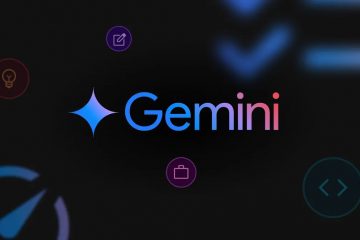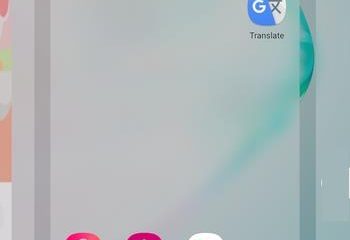Jos haluat personoida Skytech-pelinäppäimistöäsi, sen RGB-valon värin vaihtaminen voi lisätä peliasetuksiin ainutlaatuisen ilmeen. Halusitpa sitten staattisia värejä tai dynaamisia valaistustehosteita, Skytech-pelinäppäimistön väriasetusten säätäminen on helppo ja hauska tapa parantaa pelikokemustasi.
Vaihe 1: RGB-asetusten käyttäminen
Ennen kuin alat mukauttaa väriasetuksia, sinun on käytettävä RGB-säätimiä. Voit tehdä tämän joko pikanäppäimillä tai Skytech RGB-ohjelmistolla. Näin pääset alkuun:
Pikanäppäimet: Voit muuttaa valaistustehosteita nopeasti painamalla FN + K selataksesi esiasetettuja väritiloja.  Skytech RGB-ohjelmiston käyttäminen: Voit hallita väri-ja valaistustehosteita paremmin lataamalla Skytech RGB-ohjelmiston. Avaa se ja valitse näppäimistön malli avattavasta valikosta aloittaaksesi värien mukauttaminen.
Skytech RGB-ohjelmiston käyttäminen: Voit hallita väri-ja valaistustehosteita paremmin lataamalla Skytech RGB-ohjelmiston. Avaa se ja valitse näppäimistön malli avattavasta valikosta aloittaaksesi värien mukauttaminen.
Vaihe 2: Halutun värin valitseminen
Kun olet avannut väriasetukset, on aika valita peliasetuksiasi vastaava väri. Voit tehdä sen seuraavasti:
 Väripaletin käyttäminen: Valitse ohjelmistossa väripyörä tai liukusäätimiä käyttämällä väripyörää. Voit kokeilla eri sävyjä teemasi tai tunnelmasi mukaan. Yksivärinen tila: Jos haluat yksinkertaisen, yhtenäisen värin, voit valita värin ja käyttää sitä suoraan FN + M-pikanäppäimellä, joka asettaa näppäimistösi yhteen sävyyn.
Väripaletin käyttäminen: Valitse ohjelmistossa väripyörä tai liukusäätimiä käyttämällä väripyörää. Voit kokeilla eri sävyjä teemasi tai tunnelmasi mukaan. Yksivärinen tila: Jos haluat yksinkertaisen, yhtenäisen värin, voit valita värin ja käyttää sitä suoraan FN + M-pikanäppäimellä, joka asettaa näppäimistösi yhteen sävyyn. 
 Kirkkauden säätäminen: Voit myös hienosäätää värin kirkkautta estääksesi häikäisyn tai luodaksesi tunnelmallisemman valaistuksen. Säädä kirkkaustasoja FN + Sivu ylös ja FN + Sivu alas-näppäimillä.
Kirkkauden säätäminen: Voit myös hienosäätää värin kirkkautta estääksesi häikäisyn tai luodaksesi tunnelmallisemman valaistuksen. Säädä kirkkaustasoja FN + Sivu ylös ja FN + Sivu alas-näppäimillä. 

Vaihe 3: Dynaamisten valotehosteiden mukauttaminen
Skytech-pelinäppäimistöt tarjoavat muutakin kuin staattisia värejä; Voit myös valita dynaamisia valaistuskuvioita tehdäksesi peliasetuksistasi todella ainutlaatuisia. Noudata näitä ohjeita lisätäksesi hieman ylimääräistä tyyliä:
Esiasetetut valaistustehosteet: Skytech RGB-ohjelmisto tarjoaa erilaisia esiasetettuja kuvioita, kuten”hengitys”,”aalto”ja”aaltoilu”-tehosteet. Nämä lisäävät liikettä ja visuaalista dynamiikkaa näppäimistöösi. Muokatut kuviot: Jos haluat enemmän hallintaa, voit luoda omia kuvioita säätämällä nopeutta ja siirtymiä värien välillä. Näin voit luoda kokemuksen, joka sopii täydellisesti tyyliisi. Nopeuden säätäminen: Monet valotehosteet antavat sinun säätää värien vaihtumisnopeutta. Käytä ohjelmistoa tai pikanäppäimiä siirtymien nopeuden ja kirkkauden ohjaamiseen.
Vaihe 4: Mukautettujen väriasetusten tallentaminen
Kun olet asettanut haluamasi värit ja tehosteet, on aika tallentaa määritykset. Tämä varmistaa, että mukautetut asetuksesi pysyvät ennallaan myös uudelleenkäynnistyksen jälkeen. Voit tehdä sen seuraavasti:
Tallennus ohjelmiston sisällä: Skytech RGB-ohjelmiston avulla voit tallentaa mukautetut asetuksesi profiiliin. Tämän ansiosta on helppo vaihtaa eri valaistusjärjestelmien välillä milloin tahansa. Pikanäppäinten käyttäminen: Jos haluat muuttaa nopeasti, käytä pikanäppäimiä FN + K vaihtaaksesi mukautettujen värien tai tehosteiden välillä, jos ne on tallennettu ohjelmistoon.
RGB-ongelmien vianetsintä
Jos Skytech-pelinäppäimistösi RGB-valaistus ei toimi odotetulla tavalla, seuraa näitä vianetsintävinkkejä:
Näppäimistön yhdistäminen uudelleen: Irrota näppäimistö ja liitä se uudelleen varmistaaksesi, että USB-portti toimii. Jos kyseessä on langaton malli, tarkista akku tai liitäntä. Päivitä RGB-ohjelmisto: Varmista, että Skytech RGB-ohjelmisto on ajan tasalla. Joskus vanhentuneet ohjelmistot voivat aiheuttaa ongelmia väriasetuksissa. Nollaa RGB-asetukset: Jos RGB-asetukset eivät toimi näppäimistön uudelleen kytkemisen jälkeen, nollaa RGB-asetukset FN + Lightbulb-näppäimellä. Laitteiston palautus: Jos näppäimistö ei edelleenkään vastaa, harkitse laitteiston nollaamista tai ota yhteyttä Skytech-tukeen.
Johtopäätös
Skytech-pelinäppäimistön värin mukauttaminen on yksinkertainen mutta tehokas tapa muokata peliympäristöäsi. Halusitpa sitten staattisia värejä, dynaamisia tehosteita tai mukautettuja kuvioita, Skytech tarjoaa useita vaihtoehtoja parantaaksesi kokemustasi. Seuraamalla näitä ohjeita voit helposti muuttaa näppäimistösi valaistusta tyyliisi ja mielialaasi vastaavaksi, mikä nostaa peliasetuksesi uudelle tasolle.